Suunto Spartan Sport Brugervejledning - 2.6
Interessepunkter
Et interessepunkt er et specielt sted, som f.eks. et campingområde eller en udsigt fra stien, som du kan gemme og navigere til på et senere tidspunkt. Du kan oprette interessepunkter i Suunto app fra et kort og behøver ikke at være ved selve interessepunktet. Du opretter et interessepunkt i dit ur ved at gemme din aktuelle placering.
Hvert interessepunkt defineres ved:
- Interessepunktets navn
- Interessepunktets type
- Dato og klokkeslæt for oprettelsen
- Breddegrad
- Længdegrad
- Højde
Du kan gemme op til 250 interessepunkter i dit ur.
Tilføjelse og sletning af interessepunkter
Du kan tilføje et interessepunkt til dit ur enten med Suunto app eller ved at gemme din aktuelle placering i uret.
Hvis du er udendørs med dit ur, og du kommer til et sted, du vil gemme som et interessepunkt, kan du tilføje positionen direkte i dit ur.
Sådan tilføjes et interessepunkt med dit ur:
- Stryg nedad, eller tryk på den øverste knap for at åbne startprogrammet.
- Rul til Navigation og tryk på ikonet eller på den midterste knap.
- Stryg opad eller tryk på den nederste knap for at rulle ned til Din placering og tryk på den midterste knap
- Vent på, at uret aktiverer GPS og finder din placering.
- Når uret viser din breddegrad og længdegrad, skal du trykke på den øverste knap for at gemme din placering som et interessepunkt og vælge interessepunktets type.
- Som standard er interessepunktets navn det samme som interessepunktets type (vises med et efterfølgende nummer). Du kan redigere navnet senere i Suunto app.
Sletning af interessepunkter
Du kan slette et interessepunkt ved at slette det fra listen over interessepunkter i uret eller ved at fjerne det i Suunto app.
Sådan slettes et interessepunkt i dit ur:
- Stryg nedad, eller tryk på den øverste knap for at åbne startprogrammet.
- Rul til Navigation og tryk på ikonet eller på den midterste knap.
- Stryg opad eller tryk på den nederste knap for at rulle ned til POIs og tryk på den midterste knap.
- Rul til det interessepunkt, du vil fjerne fra uret, og tryk på den midterste knap.
- Rul til slutningen af oplysningerne og vælg Slet.
Når du sletter et interessepunkt fra dit ur, slettes interessepunktet ikke permanent.
Hvis du vil slette et interessepunkt permanent, skal du slette interessepunktet i Suunto app.
Navigation til en seværdighed
Du kan navigere til enhver seværdighed, som ligger på dit urs liste over seværdigheder.
Når du navigerer mod en seværdighed, bruger dit ur GPS med fuld kraft.
Sådan navigeres til en seværdighed:
- Stryg nedad, eller tryk på den øverste knap for at åbne startprogrammet.
- Rul til Navigation, og tryk på ikonet, eller tryk på den midterste knap.
- Rul til POIs, og tryk på den midterste knap for at åbne din liste over seværdigheder.
- Rul til den seværdighed, du vil navigere efter, og tryk på den midterste knap.
- Tryk på den øverste knap for at starte med at navigere.
- Tryk igen på den øverste knap på et vilkårligt tidspunkt for at stoppe med at navigere.
Seværdighedsnavigationen har to visninger:
- seværdighedsvisning med retningsindikator og afstand til seværdigheden
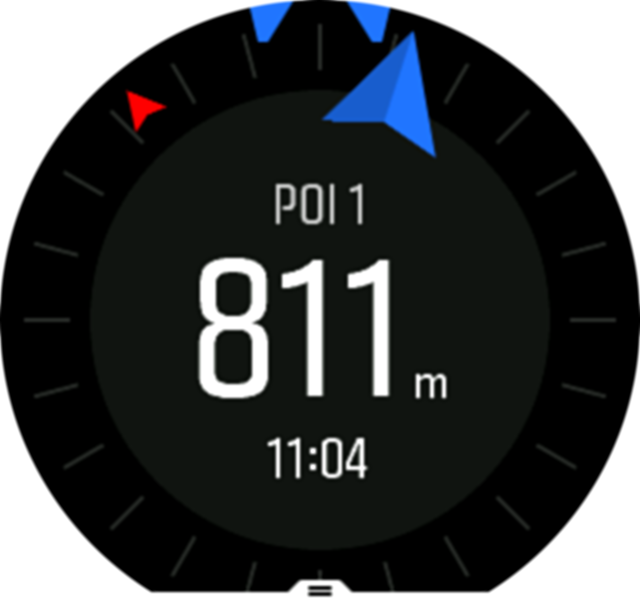
- kortvisning over din nuværende placering i forhold til seværdigheden og den stiplede linje (den rute, du har benyttet)
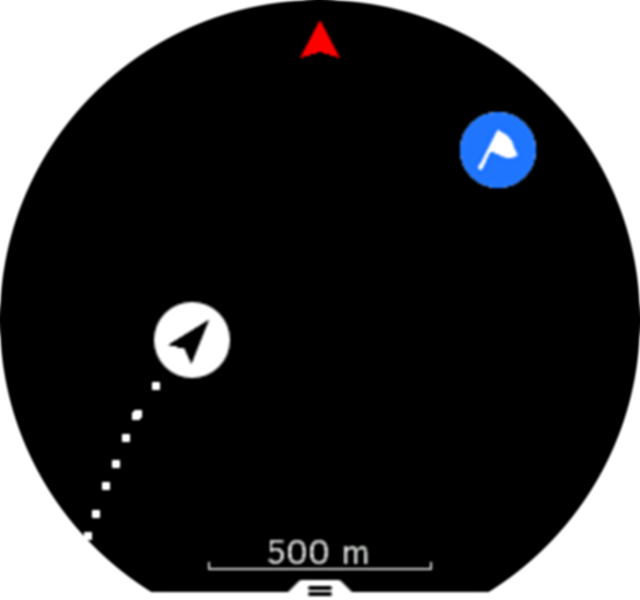
Stryg mod venstre eller højre, eller tryk på den midterste knap, for at skifte mellem visningerne.
Når du er i seværdighedsvisningen skal du trykke på skærmen for at få vist yderligere oplysninger i den nederste række, som f.eks. højdeforskel mellem den nuværende position og seværdigheden og forventet ankomsttidspunkt (ETA) eller tid på ruten (ETE).
I kortvisningen vises de nærmeste seværdigheder i gråt. Tryk på skærmen for at skifte mellem kortoversigten og en mere detaljeret visning. I den detaljerede visning kan du justere zoomniveauet ved at trykke på den midterste knap og derefter zoome ind eller ud ved hjælp af den øverste og nederste knap.
Mens du navigerer, kan du stryge fra bunden af skærmen og opad eller trykke på den nederste knap for at åbne en liste over genveje. Genvejene giver dig hurtig adgang til detaljer om seværdighederne og handlinger, som f.eks. lagring af din nuværende position eller valg af en anden seværdighed, som du ønsker at navigere til, samt afslutning af navigationen.
Seværdighedstyper
Følgende seværdighedstyper er tilgængelige i Suunto Spartan Sport:
| Generisk seværdighed | |
| Rede, hi (dyr, til jagt) | |
| Start (start på en rute eller et spor) | |
| Store dyr (dyr, til jagt) | |
| Fugl (dyr, til jagt) | |
| Bygning, hjem | |
| Café, mad, restaurant | |
| Lejr, campingplads | |
| Bil, parkering | |
| Hule | |
| Klippe, bakke, bjerg, dal | |
| Kyst, sø, flod, vand | |
| Vejkryds | |
| Nødhjælp | |
| Slut (slut på en rute eller et spor) | |
| Fiskeri, fiskested | |
| Skov | |
| Geocache | |
| Vandrehjem, hotel, overnatning | |
| Info | |
| Eng | |
| Maksimum | |
| Spor (dyrespor, til jagt) | |
| Vej | |
| Klippe | |
| Afmærkning (dyreafmærkning, til jagt) | |
| Skrab (dyreafmærkning, til jagt) | |
| Skud (til jagt) | |
| Syn | |
| Små dyr (dyr, til jagt) | |
| Ståpunkt (til jagt) | |
| Sti | |
| Stikamera (til jagt) | |
| Vandfald |